如何在 WordPress 中接受 Square 付款(一步一步)
已发表: 2022-08-08您想接受 Square 向您的 WordPress 网站付款吗?
默认情况下,WordPress 不提供信用卡支付选项。 Square 是一个出色的支付网关,可以使用几个流行的 WordPress 插件连接到您的网站。
在本文中,我们将向您展示如何在 WordPress 中集成 Square 付款,以便您可以轻松地在您的网站上接受信用卡付款。

为什么在 WordPress 中连接 Square Payments?
Square 是一种流行的支付网关,可让信用卡支付变得容易。 您可以在您的WordPress 网站通过简单的付款表格或功能齐全的电子商务商店安全地接受付款。
与 Stripe 支付网关一样,它提供了一种灵活的选项,可以在线或亲自接受信用卡付款。
美国、加拿大、澳大利亚、日本、英国、爱尔兰共和国、法国和西班牙都可以接受信用卡。 Square 提供固定的交易费率,每个国家/地区都不同。
注意:您需要在您的网站上启用 HTTPS/SSL,以便您可以安全地接受信用卡付款。 有关更多详细信息,您可以按照我们的指南了解如何为您的 WordPress 网站获取免费的 SSL 证书。
话虽如此,让我们来看看如何在 WordPress 中连接 Square 支付。
我们将向您展示如何使用 WPForms 添加 Square 付款表单,然后介绍其他方法,例如使用 WooCommerce 在在线商店中接受 Square 付款。
使用 WPForms 将 Square 连接到 WordPress
为 Square 付款创建表单的最简单方法是使用 WPForms。 它是超过 500 万个网站使用的最佳 WordPress 表单构建器插件。 您可以使用他们的拖放构建器快速创建任何类型的表单,包括付款表单,到您的 WordPress 网站。
对于本教程,我们将使用 WPForms Pro 版本,因为它使您可以访问 Square 插件,使您无需编写代码即可接受信用卡付款。
您还可以使用 WPForms 通过 Stripe、Authorize.net 和 PayPal 接受信用卡付款。
安装和激活 WPForms
您需要做的第一件事是安装并激活 WPForms Pro 插件。 如果您需要帮助,请参阅我们的指南,了解如何安装 WordPress 插件。
激活 WPForms 后,前往 WordPress 仪表板中的WPForms » 设置。

在此屏幕上,您需要在“许可证密钥”字段中输入您的许可证密钥。 您将在您的 WPForms 帐户中找到此密钥。
之后,请确保单击“验证密钥”按钮以激活您的许可证。 这将允许您轻松启用 WordPress 的 Square 插件。
将 WPForms 连接到 Square
激活核心插件后,是时候安装 Square 插件了。
在您的 WordPress 仪表板中,前往WPForms » 插件页面,然后滚动直到找到 Square Addon。 接下来,您需要单击“安装插件”按钮。
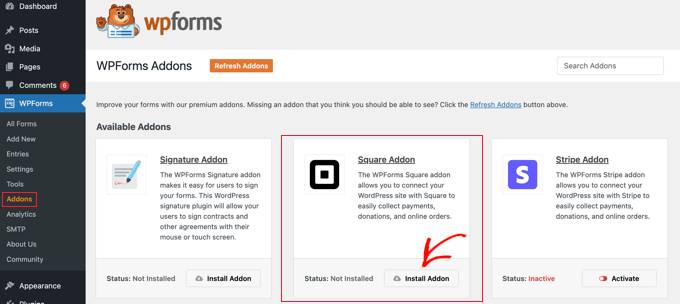
安装并激活插件后,转到WPForms » 设置页面,然后单击“付款”选项卡。
默认情况下,WPForms 将以美元收取款项。 如果您需要接受其他货币的付款,只需打开货币下拉菜单并从列表中选择。

下一步是将 WPForms 连接到您的 Square 帐户。
要建立此连接,请向下滚动页面至“连接状态”部分。 然后只需单击“与 Square 连接”按钮。
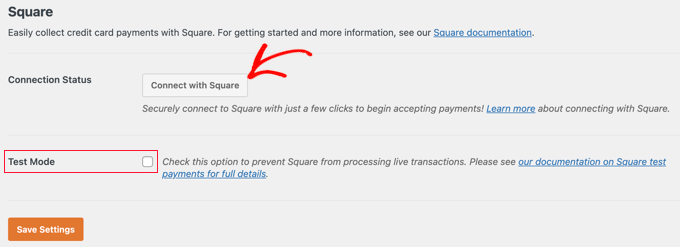
您现在可以按照屏幕上的说明创建新的 Square 帐户或将 WPForms 连接到您现有的 Square 帐户。
如果您想测试您的付款表格,那么您应该检查测试模式选项。 这使您可以进行虚拟付款以确保表单正常工作。 完成测试后不要忘记取消选中该框。
确保单击底部的“保存设置”按钮以存储您的设置。
在 WordPress 中创建方形支付表单
成功连接到 Square 后,您需要创建一个付款表单。 为此,请前往WPForms » 在您的 WordPress 管理区域中添加新内容。
首先,您必须为表单提供标题。 然后您应该向下滚动到“帐单/订单”模板并单击“使用模板”按钮。

WPForms 现在将在拖放构建器中自动加载您的表单模板。 它包括您需要的大部分字段,并且可以轻松添加、删除或更改表单上的字段。
例如,表单中添加了多个项目列表,因此您的访问者可以选择他们希望支付的产品或服务。 单击此字段后,您将能够自定义该字段的标签以及每个项目的名称和价格。
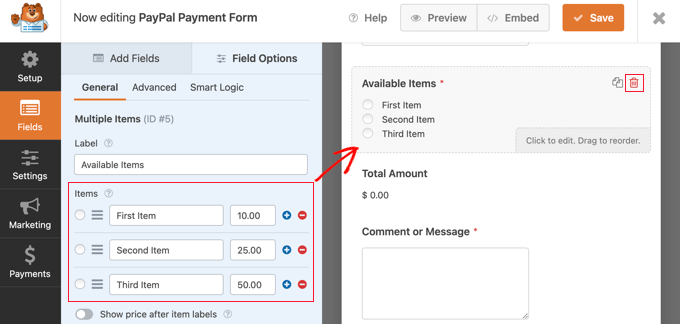
如果您只提供一个项目,那么您应该通过单击字段右上角的垃圾桶图标来删除多个项目字段。
接下来,您可以向下滚动到 Single Item 字段并将其拖到表单上。
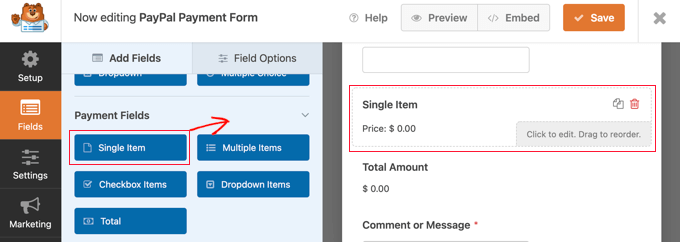
您可以单击此字段进行自定义。
例如,您可以更改字段的标签、描述和价格。 右侧表单的预览将自动更新。
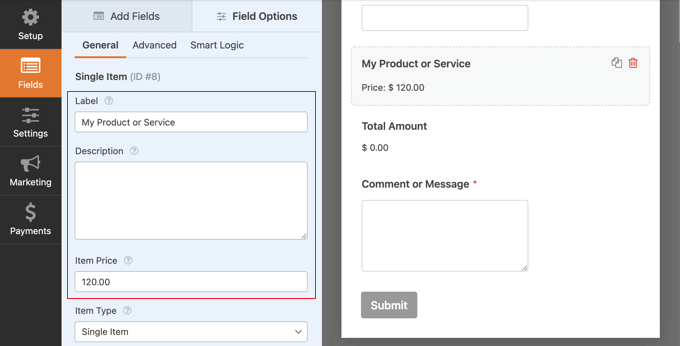
如果您只提供单个项目,则不需要总计字段。 随意删除它。
接下来,您需要将 Square 字段添加到表单中以收集客户的付款信息。 只需单击“添加字段”选项卡并滚动到“付款字段”部分。

您现在可以继续将 Square 字段拖到付款表单上。
执行此操作后,将弹出一条通知,通知您需要为此表单启用 Square 付款。

单击 OK 按钮后,转到 WPForms 编辑器中的Payments » Square 。 到达那里后,您必须将“启用 Square Payments”设置切换到开启位置。

之后,您可以在“付款说明”字段中输入说明。 此文本将出现在客户的信用卡对帐单上。

最好同时完成其他可选设置。 这些让 Square 知道在您创建的表单中在哪里可以找到客户的电子邮件地址、姓名和账单地址,以便可以发送电子邮件收据。
最后,WPForms 还允许您为表单设置智能条件逻辑。 当您希望允许客户从多种付款方式(例如信用卡或 PayPal)中进行选择时,这很有用。
当您对信用卡付款表单的外观感到满意时,就可以保存更改了。 为此,只需单击屏幕顶部的保存按钮。
为 Square Payments 配置通知电子邮件
接下来,您可以配置提交表单时发送给您的电子邮件通知。 您还可以在客户下订单后设置通知电子邮件。
每次客户填写付款表格时,WPForms 默认会向您的 WordPress 管理员发送一封电子邮件。 但是,您可能希望将这些电子邮件发送到不同的地址,甚至通知多个人。
使用 WPForms 很容易做到这一点。 要自定义您的电子邮件通知,只需单击“设置”选项卡,然后选择“通知”。

在此屏幕上,找到“发送到电子邮件地址”字段。 默认情况下,这设置为{admin_email}并告诉 WordPress 使用 WordPress 管理员电子邮件。
您可以删除此动态文本并将其替换为任何其他电子邮件地址。 只需在“发送到电子邮件地址”字段中输入新地址。 如果您想向多个人发送电子邮件,只需用逗号分隔每个地址。
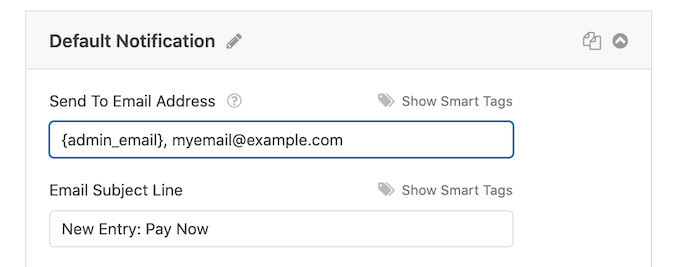
您还可以编辑电子邮件的主题行、消息等。
接下来,我们将为您的客户设置电子邮件通知,确认他们的购买并感谢他们。 为此,您需要单击“添加新通知”按钮。
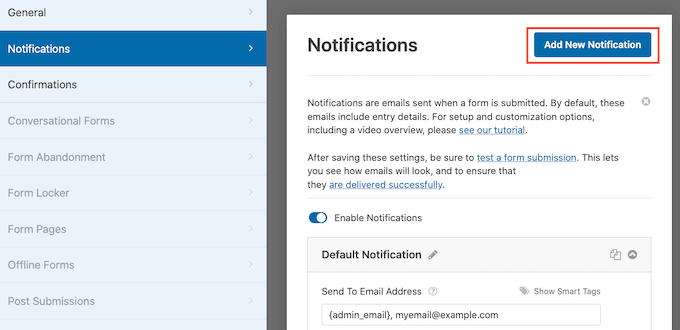
WPForms 将要求您为此通知提供名称。 对于本教程,我们将其称为“客户通知”。
之后,WPForms 将显示您可以自定义的所有通知字段。

您可以输入智能标签,以便将通知电子邮件发送到您客户的电子邮件地址。 只需单击“发送到电子邮件地址”选项旁边的“显示智能标签”链接。
之后,您需要选择表单的“电子邮件”字段。 这允许 WPForms 使用客户在提交付款时提供的电子邮件地址。
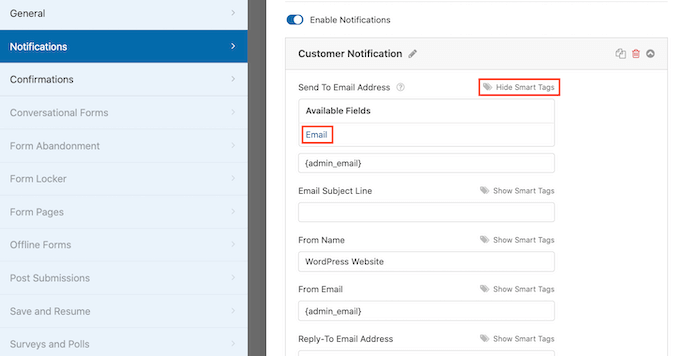
您现在可以自定义通知电子邮件的其余部分,例如主题行或电子邮件消息。 例如,您可以使用智能标签为客户姓名或有关他们购买的产品的一些信息来个性化电子邮件内容。
WPForms 下订单时也会显示屏幕通知。 您可以通过单击“确认”选项卡并编辑确认消息来自定义此设置。

您可能更愿意显示特定页面或将客户重定向到另一个 URL,而不是显示消息。
要进行此更改,只需打开“确认类型”下拉菜单。 您现在可以从可用选项中进行选择。

最后,您需要确保将这些电子邮件通知发送到收件人的电子邮件收件箱,而不是垃圾邮件文件夹。 做到这一点的最佳方法是使用 SMTP 服务提供商来提高电子邮件的传送能力。
有关更多详细信息,请参阅我们关于如何修复 WordPress 不发送电子邮件问题的指南。
将付款表格添加到您的 WordPress 网站
最后一步是将您的新 Square 付款表单添加到您的 WordPress 网站。 WPForms 让在任何地方添加表单变得超级容易。
只需创建一个新帖子或页面,或编辑现有的。 然后,单击顶部的加号 (+) 并在 WordPress 编辑器中添加一个 WPForms 块。

之后,从 WPForms 块的下拉菜单中选择您的付款表格。
完成后,您可以保存或发布您的页面并单击预览按钮以查看您的表单。
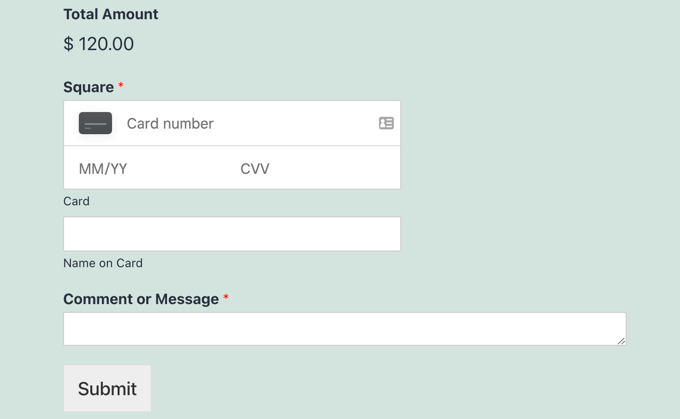
恭喜,您现在已经在 WordPress 中连接了 Square 付款。
您可以将 Square 付款表单与电子邮件营销服务、Google 表格和其他应用程序连接起来,以使用 WPForms 原生集成进一步简化您的工作流程。
将 Square 连接到 WordPress 的额外方法
WPForms 提供了一种简单的方法来创建将 Square 支付与您的 WordPress 网站连接起来的支付表单。 但是,某些用户可能有不同的需求。
例如,您可能想创建会员网站或在线商店来销售实体产品、销售电子书、销售在线课程,甚至接受捐赠。
Square 并不总是最佳选择。 这是因为 Stripe 在 WordPress 中比 Square 有更好的插件支持,如果您想添加信用卡选项,它是一个更好的选择。
许多流行的插件,如 MemberPress、WP Simple Pay 和 Easy Digital Downloads,都提供了内置的 Stripe 集成。
但是,如果您正在运行 WooCommerce 商店,那么您可以使用官方 Square for WooCommerce 扩展轻松添加 Square 支持。
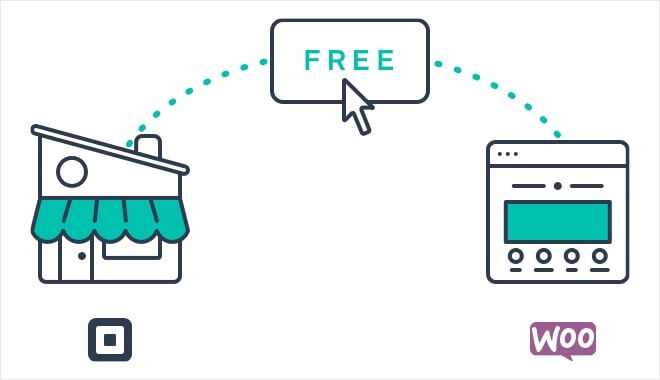
此扩展程序在您的网站和您的 Square 帐户之间同步产品。 这意味着当您将产品添加到您的 Square 帐户时,它们也会自动添加到您的 WooCommerce 商店。
除此之外,它还支持与 WooCommerce 订阅扩展一起使用时的定期付款。
我们希望本教程能帮助您了解如何在 WordPress 中连接 Square 支付。 您可能还想了解如何在 WordPress 中进行赠品或竞赛,或查看我们的最佳社交媒体插件列表。
如果您喜欢这篇文章,请订阅我们的 YouTube 频道以获取 WordPress 视频教程。 您也可以在 Twitter 和 Facebook 上找到我们。
